如何制作ppt_ppt制作的方法
相关话题
我们在日常办公中,经常要用到ppt演示文稿,对于新手来说,应该好不知道如何制作一份简单的ppt演示文稿,下面就让小编告诉你如何制作ppt_ppt制作的方法 的方法。
制作ppt_ppt制作的方法的方法:
1.电脑桌面鼠标右键➤新建➤ Microsoft PowerPoint 2007 幻灯片;
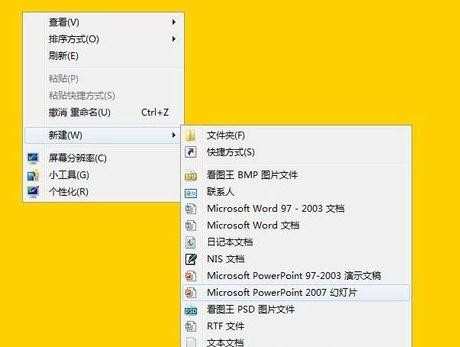
22.桌面显示Microsoft PowerPoint 2007 幻灯片文档,自定义输入名称,这里默认;
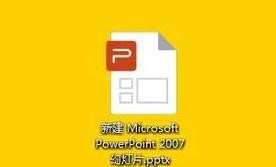
33.在第一次正常使用前,会弹出WPS欢迎界面,提示“我是个人版用户”“我是会员/商业版用户”,根据自身情况,这里选择“我是个人版用户”点击进入;
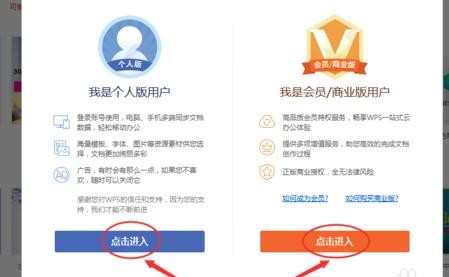
44.点击左上角WPS演示➤文件➤新建演示文稿;
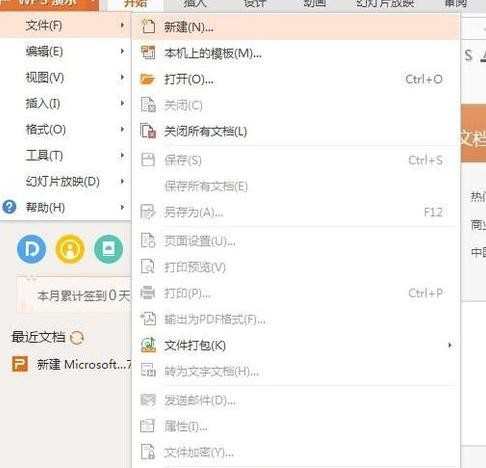
5.新建演示文稿工作区,显示PPT的主标题以及副标题;

6.点击演示文稿工作区中的主标题,输入文字“ppt怎么制作?”在“字体”选项框中选择适合问文字进行设置。这里以“方正兰亭特黑”为例参考演示;
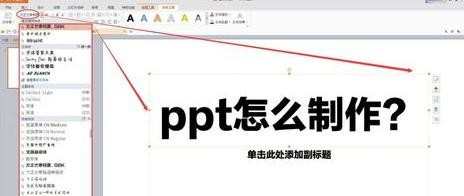
7.点击演示文稿工作区中的副标题,输入文字“7天上首页”,在字号选项框的下拉栏,设置大小24字号;

8.选中副标题文字“7天上首页”点击“形状填充”图标,在主题颜色下,设置文字为红色;

9.单击左侧幻灯片,在弹出页面,新建一个幻灯片;

10.文字制作法:选中主标题文字“PPT制作方法”颜色黑,“文字演示”颜色浅蓝;在副题“方法一~~~方法六”颜色黑;统一字体,微软雅黑。(注:为大家方便理解,此处仅为文字演示);

11.图片制作法:单击左侧幻灯片,在弹出页面,新建一个幻灯片;依次打开工具栏插入➤图片➤本地文档,
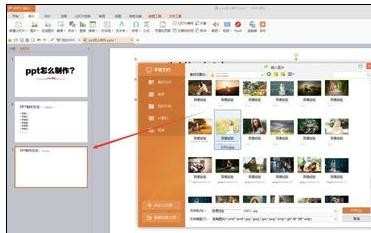
12.选择满意的图片点击打开,即可显示在工作区,同时根据图片大小可自由拖拽,放大,缩小,旋转,添加文字等;

13.:单击左侧幻灯片,在弹出页面,新建一个幻灯片;依次输入文字,方法与本文第10步骤雷同;特别要注意点是加入个人版权信息,防止不法人士恶意侵入,造成不必要的损失;
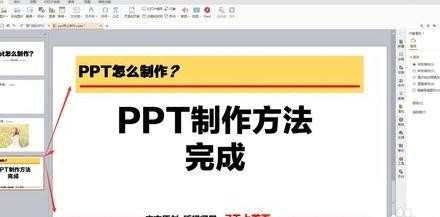
14.最终效果:点击“从当前幻灯片播放”或者按Shift+F5快捷组合键全屏放映浏览幻灯片效果,满意点击“文件➤另存为➤PPT格式文件➤保存,即可;


如何制作ppt_ppt制作的方法的评论条评论